win10局域网访问需要用户名密码怎么办 win10局域网访问需要用户名密码解决办法
更新日期:2022-08-25 14:16:02来源:互联网
win10局域网访问需要用户名密码怎么办?win10电脑系统深受广大电脑爱好者的喜欢,很多用户在在操作过程中会经常使用到局域网,使用久了就会遇见系统局域网访问需要用户名密码的难题。针对win10系统局域网访问需要用户名密码的情况,我们该怎么解决呢,下面一起来看看吧。
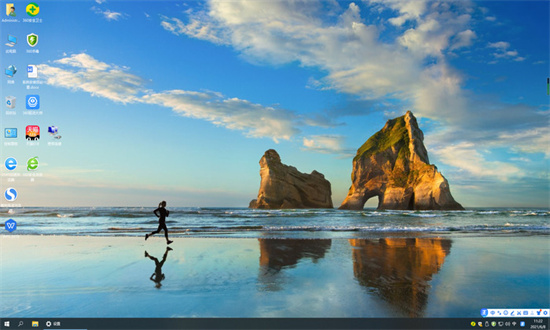
win10局域网访问需要用户名密码解决办法
对无法访问的win10电脑进行如下操作:
1、在任务栏的网络图标上点击鼠标右键,然后选择“打开网络和共享中心”,点击左上角“更改高级共享设置”;
2、将网络共享选项均设置为开启或允许状态,在【所有网络】中将【密码保护的共享】设置为“关闭密码保护共享”;
3、在需要共享的文件夹上点击鼠标右键,然后选择“属性”;
4、点击“共享”选项卡,然后点击“共享”按钮;
5、在弹出的共享界面,有名称为Everyone的用户,则选择Everyone用户,然后点击右下角“共享”按钮,然后点击“完成”(如果没有先选择当前用户账户);
6、点击【安全】选卡,点击【编辑】;
7、点击“添加”按钮,然后在对象名称中输入“everyone”,然后点击“确定”;
8、选中Everyone用户,在下面的权限框中,将各项权限都设置为“允许”,设置完成后点击“确定”按钮;
9、在开始菜单上单击右键,选择【计算机管理】;
10、在左侧依次展开【本地用户和组】-【用户】;
11、双击打开【Guest】,将【账户已禁用】的选项去掉,点击【应用】-【确定】;
12、把需要连接的计算机设置到同一个工作组里面(可以参考:Win10系统计算机名怎么改?Win10改计算机机工作组技巧)
13、设置完成后将电脑重启一次。
回到自己的电脑上,点击你要连接的电脑,会提示输入网络凭据,在用户名中输入“guest”,密码为空,勾选“记住我的凭据”点击确定即可访问。
相关文章
- Win10存在受损的安装文件怎么办 Win10存在受损的安装文件解决方法 2024-09-18
- Win10怎么搜索电脑里的文件 Win10搜索电脑里的文件方法介绍 2024-09-18
- Win10待机蓝屏代码machine怎么解决 Win10待机蓝屏代码machine解决方法 2024-09-18
- Win10任务视图如何删除记录 Win10任务视图删除记录方法介绍 2024-09-18
- Win10自带虚拟机如何使用 Win10自带虚拟机使用方法 2024-09-18
- Win10无法打开cmd运行窗口怎么办 Win10无法打开cmd运行窗口解决方法 2024-09-18
- Win10系统无法正常关机怎么办 Win10系统无法正常关机解决方法 2024-09-18
- Win10加载疑难解答向导出错无法怎么办 Win10加载疑难解答向导出错无法解决方法 2024-09-18
- Win10管理员账户停用怎么办 Win10管理员账户停用的解决方法 2024-09-18
- Win10自动删除恶意文件怎么关闭 阻止Win10自动删除危险文件关闭方法 2024-09-18
- Win10电脑右下角老是跳出游戏广告怎么办 Win10电脑右下角老是跳出游戏广告解决方法 2024-09-18
- Win10不显示文件名怎么办 Win10不显示文件名的解决方法 2024-09-18
最新教程
应用教程
- 微信查删单向好友功能使用说和教程 微信查删单向好友功能怎么使用
- 宏碁win11怎么开启vt 宏碁win11开启vt方法介绍
- 宏碁win11笔记本如何让电池充电到100% 宏碁win11笔记本让电池充电到100%的方法
- 宏碁win11开始菜单怎么更换位置 宏碁win11开始菜单更换位置方法介绍
- 宏碁win11怎么不联网跳过去 宏碁win11不联网跳过去操作方法
- 宏碁win11什么时候推送 宏碁win11推送时间介绍
- 宏碁win11改win10怎么操作 宏碁win11改win10操作方法
- 宏碁win11怎么退回win10 宏碁win11退回win10方法介绍
- 宏碁win11跳过联网激活怎么操作 宏碁win11跳过联网激活操作方法
- 索尼PlayStation Network账号与Steam账号怎么绑定 索尼PlayStation Network账号与Steam账号绑定方法
资讯排行
- win7支持uefi引导吗 win7支持uefi引导吗问题解析
- win7用legacy还是uefi win7用legacy还是uefi问题解析
- 当前系统是uefi启动无法安装win7是怎么回事 当前系统是uefi启动无法安装win7解决方法
- uefi引导强制安装32位win7怎么操作 uefi引导强制安装32位win7操作方法
- win7怎么打开文件扩展名方法 win7怎么打开文件扩展名教程
- win7文件扩展名怎么改 win7文件扩展名更改方法
- win7亮度调节不见了怎么办 win7亮度调节不见了解决方法
- 台式电脑win7亮度调节在哪里 台式电脑win7亮度调节位置一览
- win7亮度调节快捷键是什么 win7亮度调节快捷键解析
- win7亮度调节不了是什么原因 win7亮度调节不了问题解析
